win10怎么设置电脑任务栏隐藏图标 Windows10任务栏图标隐藏方法
更新时间:2024-09-30 17:03:21作者:xiaoliu
Win10系统的任务栏是我们经常使用的功能之一,但有时候任务栏上的图标太多会显得杂乱无章,在Win10系统中,我们如何设置任务栏隐藏图标呢?通过简单的设置,我们可以轻松实现任务栏图标的隐藏,让桌面更加整洁和清晰。接下来让我们一起来了解一下Win10系统中设置任务栏隐藏图标的方法吧!
具体方法:
1.首先进入系统,打开windows设置。点击“个性化”;
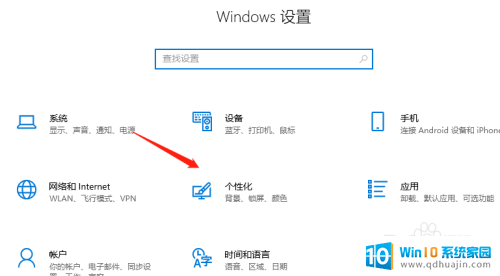
2.进入个性化后,点击“任务栏”;
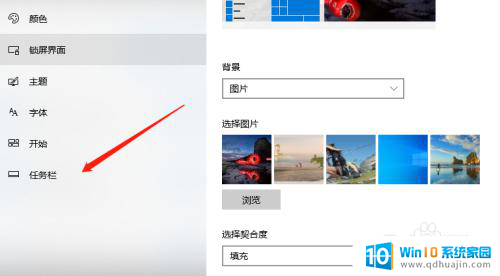
3.下一步找到“隐藏哪些图标显示在任务栏上”;
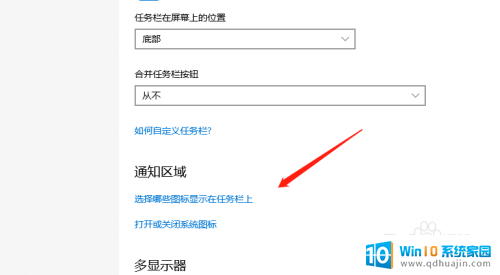
4.最后将不显示的图标关闭就会隐藏起来。
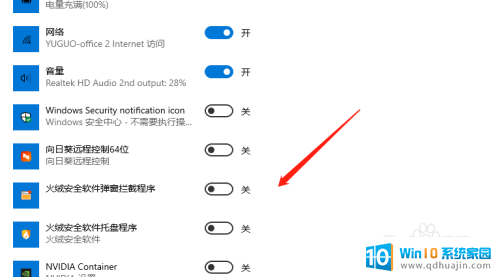
以上就是win10怎么设置电脑任务栏隐藏图标的全部内容,有遇到这种情况的用户可以按照小编的方法来进行解决,希望能够帮助到大家。





